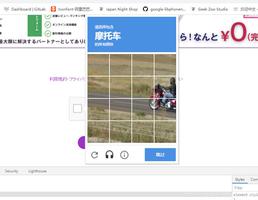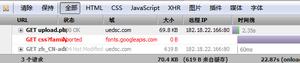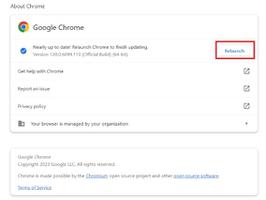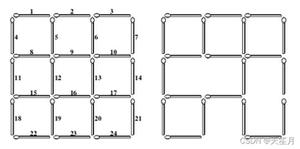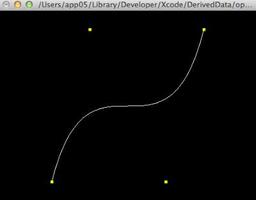如何修复Google Chrome中的HTTP ERROR 431
您最近在使用 Google Chrome 时遇到过 HTTP 错误 431 吗?如果是,那么您并不孤单,因为我们多次遇到此错误。在这篇文章中,我们将讨论在什么情况下会出现此错误以及克服此错误代码的可能方法。
什么是 Chrome 上的 HTTP 错误 431?
HTTP 错误基本上是来自 Web 服务器的错误消息,表明一定是出了什么问题。这可能是因为您犯了一个错误,或者服务器出现了一些问题。每当您遇到一些 HTTP 错误时,它也会获取一些数字代码。在您的情况下,它是 HTTP 错误 431。
出现此错误主要是由于两种截然不同的情况。第一个在你的控制之下,所以你做出必要的修改,这个错误很快就解决了。但是,这个由Server端引起的错误完全不在你的控制范围之内。因此,您必须等到站点所有者了解此问题并解决它。
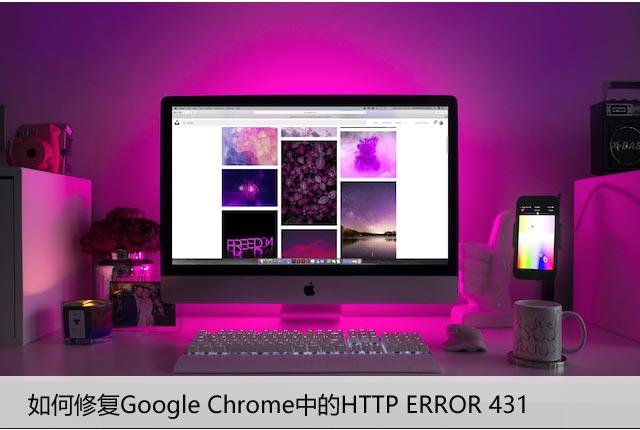
如何解决 Chrome 上的 HTTP 错误 431?
如果您在 Chrome 浏览器上遇到此 HTTP 错误,请尝试上述修复并检查是否可以解决此问题。我们建议从简单清除特定站点 cookie 开始,清除所有站点 cookie,并删除所有浏览数据。
在隐身模式下打开同一页面,检查错误是否在此模式下解决。如果 HTTP 错误 431 确实解决了,则问题一定出在已安装的扩展中。删除所有扩展,并再次检查此 HTTP 错误。一些用户建议在他们的设备上刷新 DNS 工作,因此您最好也尝试此修复。
解决 Google Chrome 上的 HTTP 错误 431 的方法
现在您对如何在 Chrome 上解决此错误代码有了一个清晰的认识,让我们开始详细了解解决方案 –
1]刷新网页
在应用任何解决方案之前,请确保刷新 Google Chrome 上的当前页面。重新加载您的网页后,HTTP 错误 431 可能会解决。为此,请按Ctrl + R,您当前的网页将立即重新加载。
如果错误再次出现,请尝试按“ Ctrl + Shift + R ”热键刷新当前页面。此快捷方式将刷新页面而不清除存储的缓存。这样,所有缓存和 cookie 都将保持不变并解决 HTTP 错误 431。
2] 从特定站点清除 Cookie
如果 HTTP 错误 431 仍然出现,请尝试在 Google Chrome 上打开一些其他页面。该错误可能不会出现在这些页面上。只有当来自特定站点的旧 cookie 或损坏的 cookie 存储在您的 Chrome 浏览器中时,才会发生这种情况。按照以下简单步骤从该站点清除存储的缓存或 cookies –
- 在 Chrome 上,单击右上角的三个点。
- 当覆盖菜单打开时,选择设置。
- 接下来转到左侧窗格中的隐私和安全。
- 前往右侧面板并点击Cookies and other site data。
- 向下滚动到“查看所有数据和权限”,然后找到出现 HTTP 431 错误的站点。
- 单击站点旁边可用的删除按钮,检查您是否可以打开该特定页面而不会收到相同的错误代码。
- 如果错误仍然出现,请考虑单击“清除所有数据”按钮。
修复 Crunchyroll 在 Chrome 上不工作
3] 从所有时间删除浏览数据
单独清除所有 cookie 可能会解决 Google Chrome 上的 HTTP 错误 431。如果不是这种情况,您可以尝试清除所有时间的浏览数据。以下是执行此任务的方法 –
- 在谷歌浏览器上,按“Ctrl + Shift + Del”快捷键。
- Chrome 会将您重定向到“设置”下的“清除浏览数据”。
- 转到 Advanced 选项卡,选中所有框,然后点击Clear data。
- 等待存储的缓存和 cookie 被删除,完成后,尝试再次打开同一页面。
希望 HTTP 错误 431 现在一定已经解决了。
4] 检查您是否可以在隐身模式下浏览
隐身模式是 Google Chrome 的一项重要功能,在 Windows 中用作安全模式。当您登录到此模式时,您的所有分机都将保持禁用状态。按Ctrl + Shift + N,您将在新窗口中进入隐身模式。
复制/粘贴导致 HTTP 错误 431 的相同 URL,并检查此模式下是否也出现此错误。如果复制的 URL 可以完美打开,则问题一定出在您安装的某个扩展程序中。
搜索引擎不断从 Chrome 转向 Yahoo?[使固定]
5]禁用所有扩展
Chrome 是一个使用大量系统资源的广泛程序。当您在其上安装数十个扩展时,资源消耗会急剧增加。当您收到 HTTP 错误 431 时,必须检查所有扩展并禁用损坏的扩展。
如果您最近安装了一些扩展,并且之后开始出现此 HTTP 错误,则您一定是添加了有问题的扩展。卸载或至少禁用它并检查问题是否以这种方式解决。如果您没有添加任何新的扩展程序,并且页面在隐身模式下完全打开,最好禁用所有扩展程序。
- 首先在 Google Chrome 上访问chrome://extensions/ 。
- 查找有故障的分机并关闭其拨动开关。
- 如果您通过单击“删除”按钮删除该特定扩展名,那将会很好。
如果在此之后错误仍然存在,请确保禁用此页面上所有可用的扩展程序。去检查 HTTP 错误是否以这种方式解决。
注意:除了阻止第三方扩展程序外,隐身模式还会禁用 Chrome 中的任何代理或 V 设置。因此,必须检查代理和 V 设置并暂时禁用它们。禁用代理设置后,检查 HTTP 冲突是否已解决。
6]刷新DNS缓存
一些用户报告说,当他们在他们的网络浏览器上刷新存储的 DNS 缓存时,他们修复了这个 HTTP 错误。如果您还没有尝试过这个,您最好刷新 DNS 缓存并检查这是否修复了您的 HTTP 错误。以下是您可以执行的刷新 DNS 缓存的操作 –
- 首先以管理员身份启动命令提示符。
- 在提升的控制台上,复制/粘贴以下内容,然后按Enter键。
ipconfig /flushdns
- 等待此命令成功运行。完成后,重新启动您的 Chrome 浏览器和 Windows PC。
重新登录到您的设备,启动 Chrome,然后检查 HTTP 错误 431 是否现在已解决。
我希望您的 Chrome 浏览器可以解决此 HTTP 错误。如果您在遵循本指南及其修复时遇到任何困难,请在评论部分告诉我们。
以上是 如何修复Google Chrome中的HTTP ERROR 431 的全部内容, 来源链接: utcz.com/dzbk/939600.html